Регистрация на портале «Работа России» для работодателей
Пошаговая инструкция для компаний и менеджеров компаний: как зарегистрироваться на портале «Работа России» и подписать договор о намерениях.
Узнать больше- Регистрация за 10 минут с понятной пошаговой инструкцией
- Бесплатное обучение сотрудников по программам ТГУ
- Инвестиция
в развитие команды и компании - Проект Министерства труда и социальной защиты РФ
Зарегистрируйтесь на портале «Работа России»
-
Выберите способ регистрации и переходите к следующим шагам
Вам будет необходимо перейти на портал «Работа России», создать и подтвердить учетную запись компании.
Первый этап регистрации:-
Шаг 1. Перейдите на сайт trudvsem.ru и нажмите на слово «Войти» в верхнем правом углу
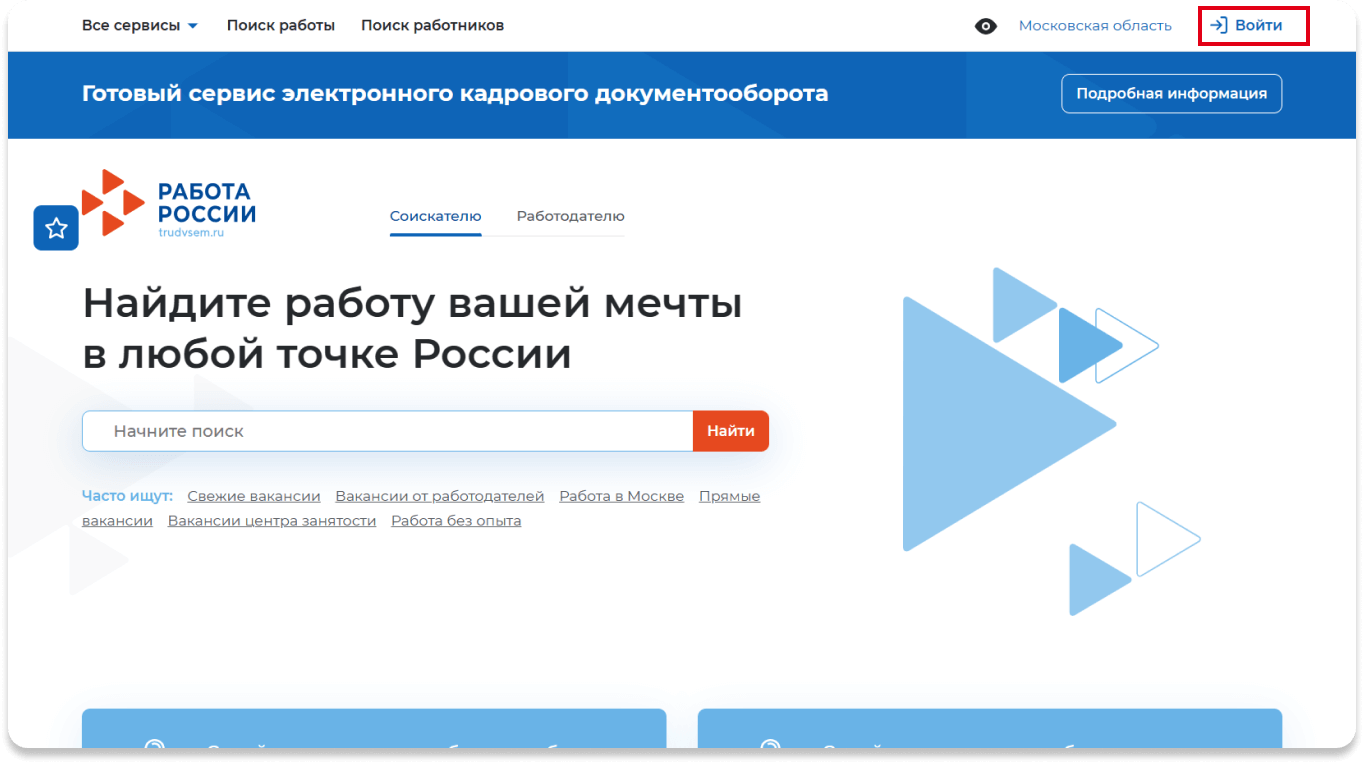
-
Шаг 2. Нажмите на вкладку «Для работодателей» и далее на кнопку «Зарегистрироваться»
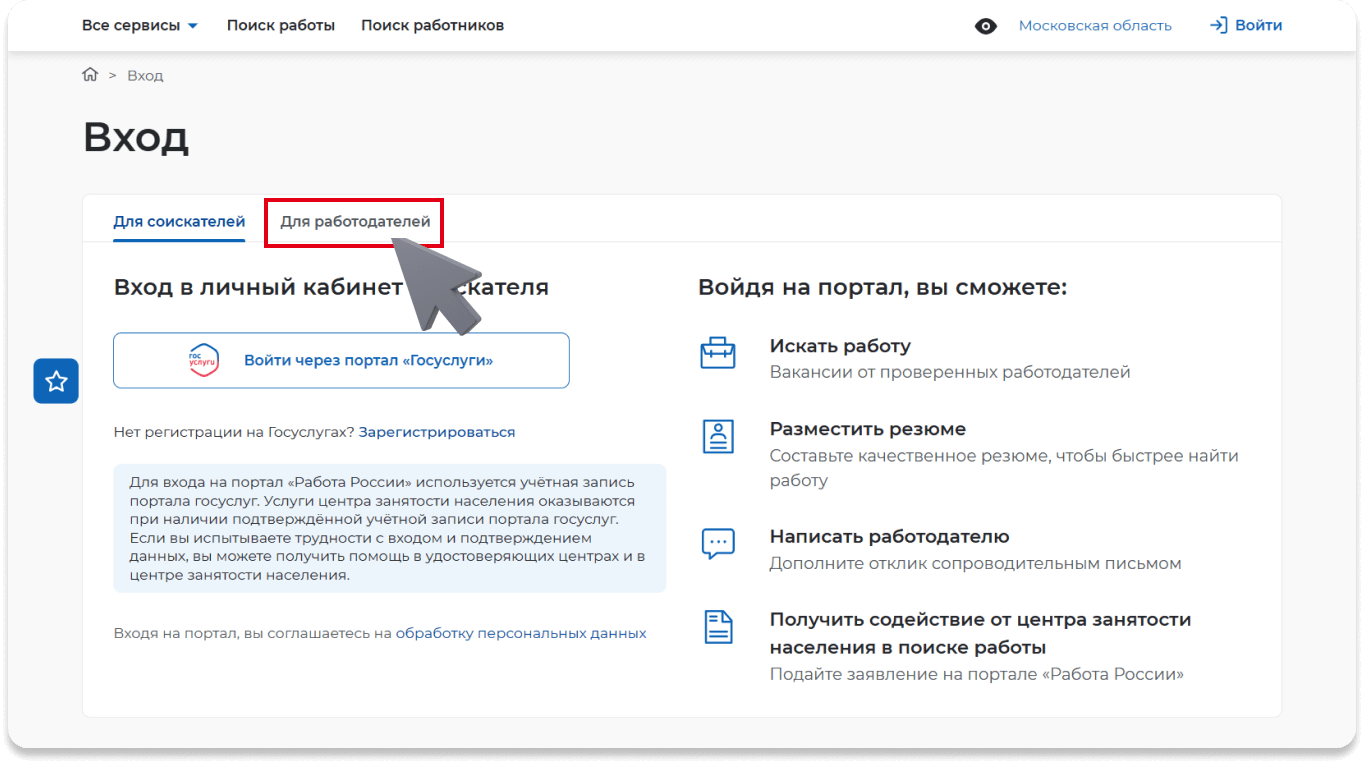
-
Шаг 3. Заполните все поля для работодателя и нажмите на кнопку «Зарегистрироваться»
На тот e-mail, что вы укажете при регистрации, поступит письмо на подтверждение пользователя.
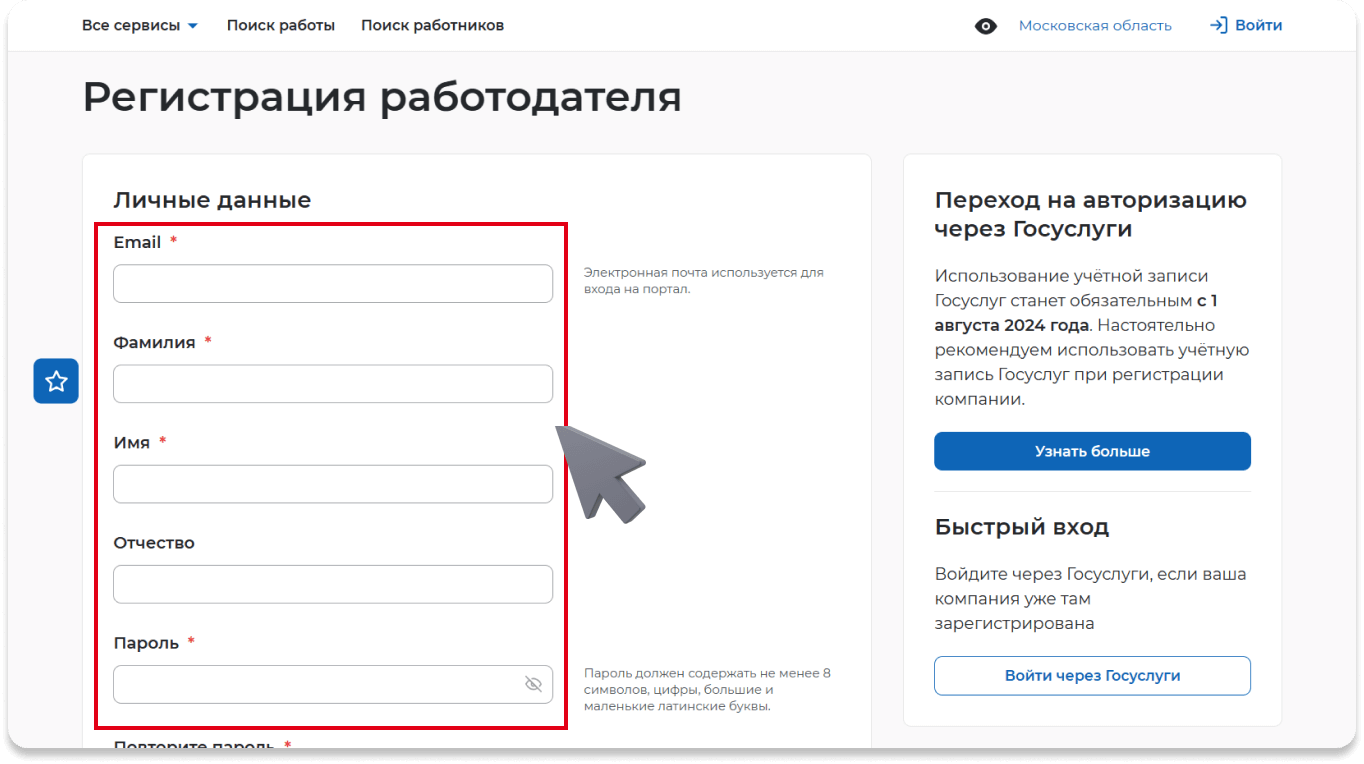
-
Шаг 4. Найдите письмо на почте от портала «Работа России» и подтвердите регистрацию
Поздравляем! Вы успешно завершили первый этап регистрации!
-
Шаг 5. Зайдите снова на портал trudvsem.ru и нажмите на слово «Войти» в верхнем правом углу, вкладка формы «Для работодателей»
Введите ваши данные для входа: email и пароль
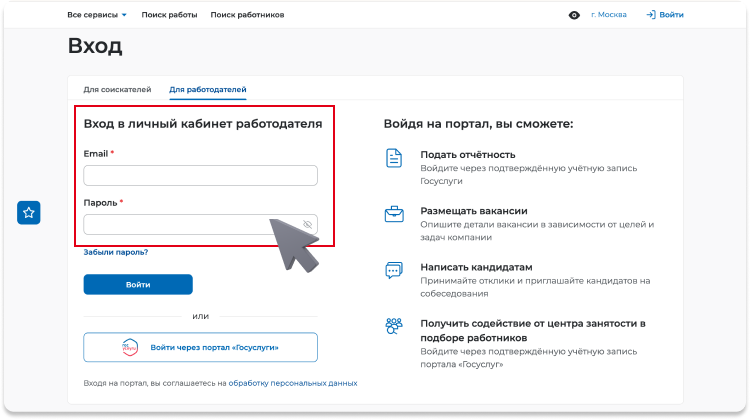
-
Шаг 6. Внесите данные организации — укажите ОГРН и или ИНН. Нажать на кнопку «Продолжить»
Если у юридического лица ОГРН не совпадает с указанными данными, выберите вариант регистрации:
• «Юридическое лицо», если регистрируете учетную запись для компании, у которой нет филиалов, или управление персоналом осуществляется централизованно для всех подразделений;
• «Структурное подразделение», если регистрируете обособленное подразделение компании: филиал, представительство или отделение.
-
Шаг 7. Продолжите регистрацию организации, заполняя необходимые поля
-
Шаг 8. Нажмите на кнопку «Подтвердить регистрацию» и ожидайте проверку службой занятости
Поздравляем! Вы успешно завершили второй этап регистрации!
-
Шаг 1. Перейдите на сайт trudvsem.ru и нажмите на слово «Войти» в верхнем правом углу
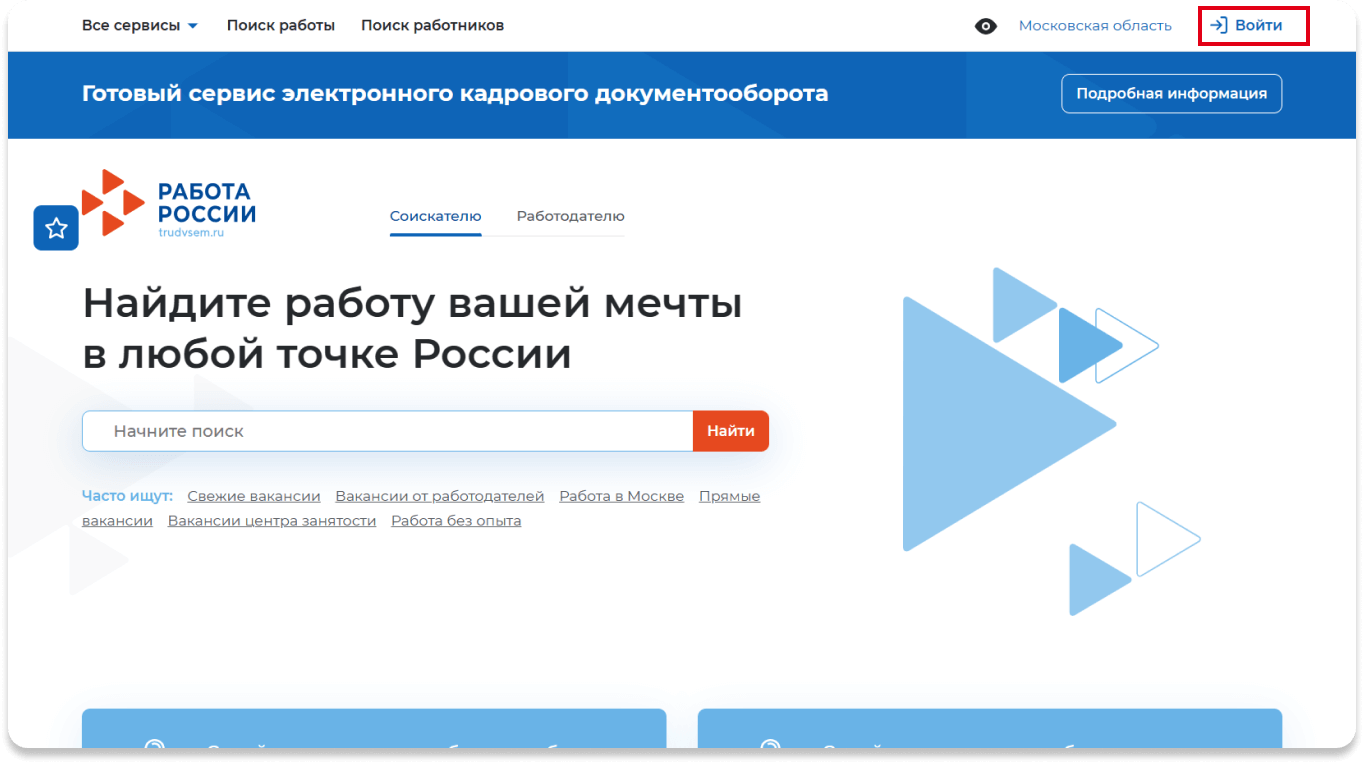
-
Шаг 2. Нажмите на вкладку «Для работодателей» и далее на кнопку «Войти через портал «Госуслуги»
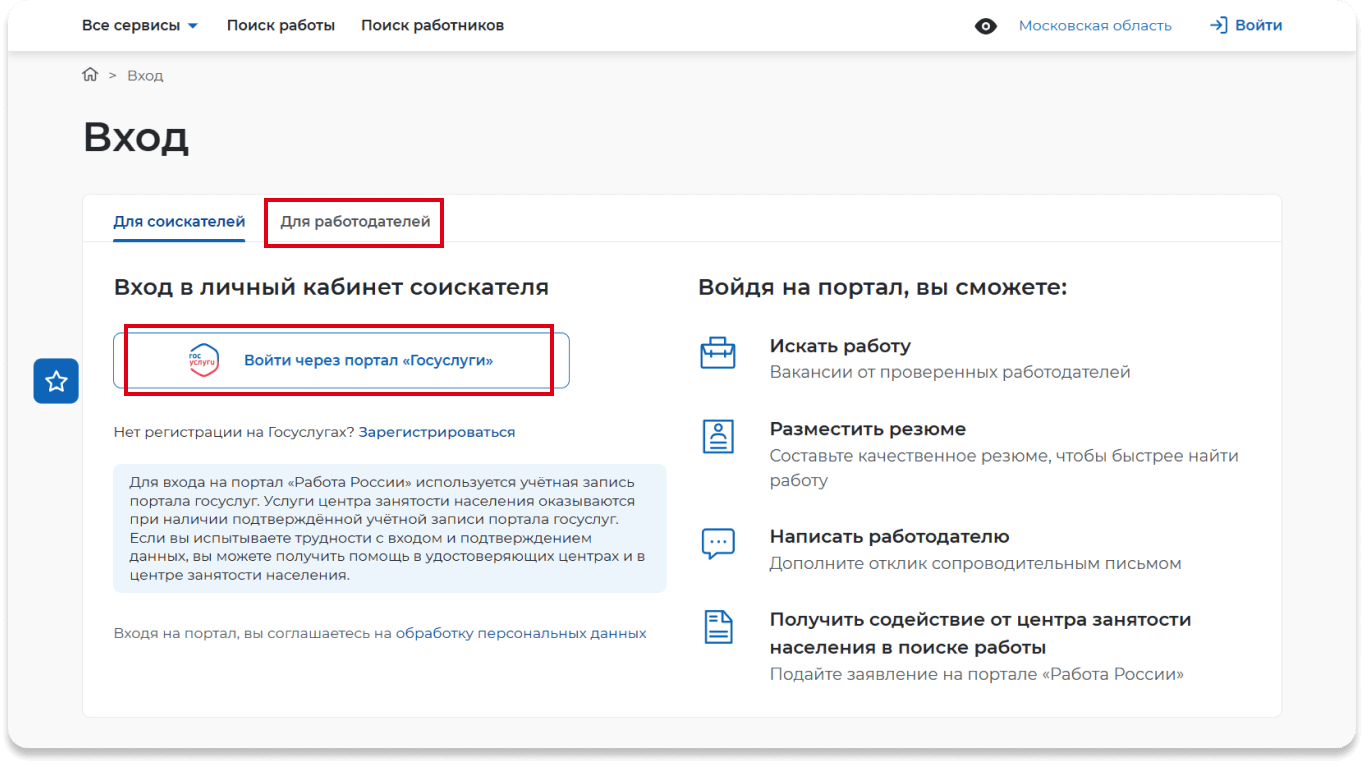
-
Шаг 3. Введите данные, с помощью которых была зарегистрирована компания на портале «Госуслуги»
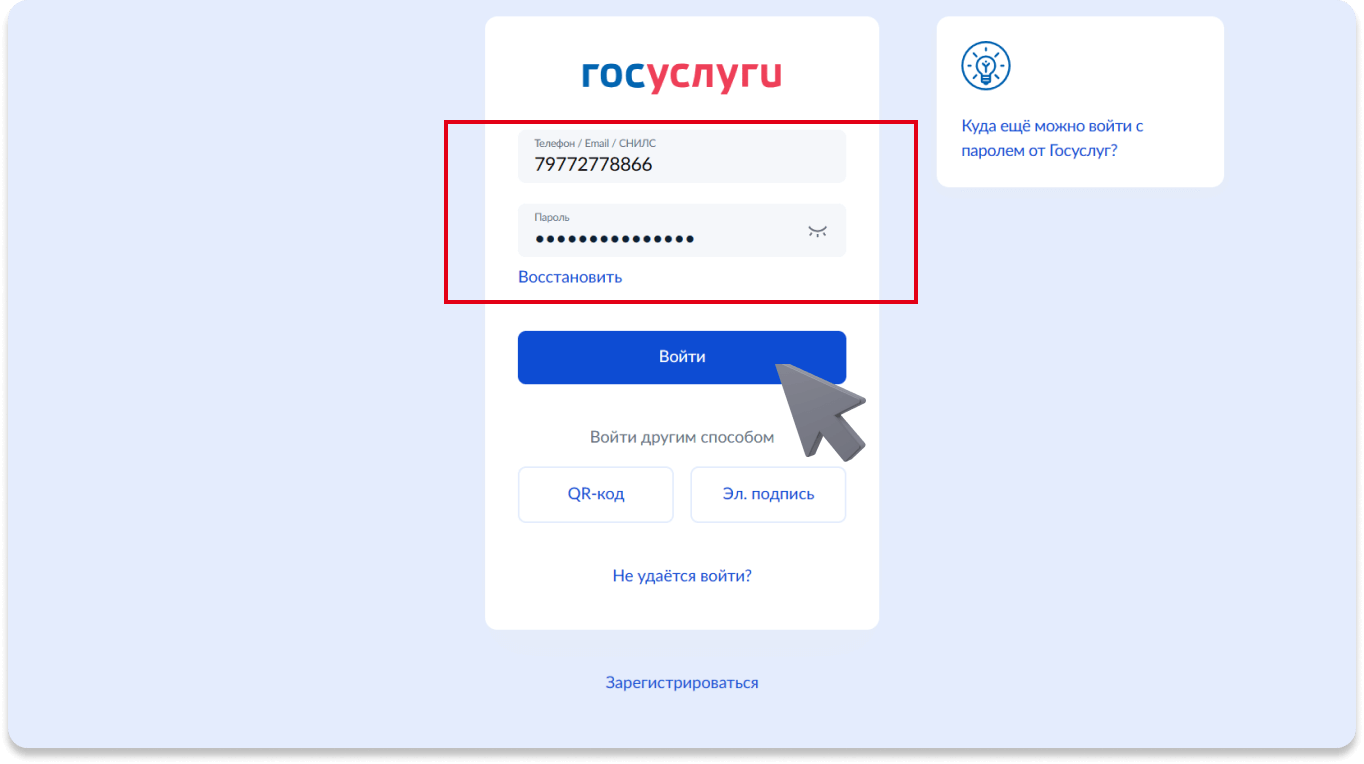
-
Шаг 4. При регистрации выберите «Создать головную организацию». Через ЕСИА модерация и подтверждение учетной записи не требуется
Важно: тот, кто первый регистрирует организацию, будет владельцем аккаунта.
-
Шаг 5. Нажмите на кнопку «Завершить» и ожидайте подтверждение аккаунта от службы занятости
Поздравляем! Вы успешно завершили регистрацию!
-
Авторизуйтесь на портале «Работа России»
-
Выберите способ авторизации и переходите к следующим шагам
Если ваша организация уже зарегистрирована на портале «Работа России», вам нужно зайти в учетную запись компании.
-
Шаг 1. Перейдите на сайт trudvsem.ru и нажмите на слово «Войти» в верхнем правом углу
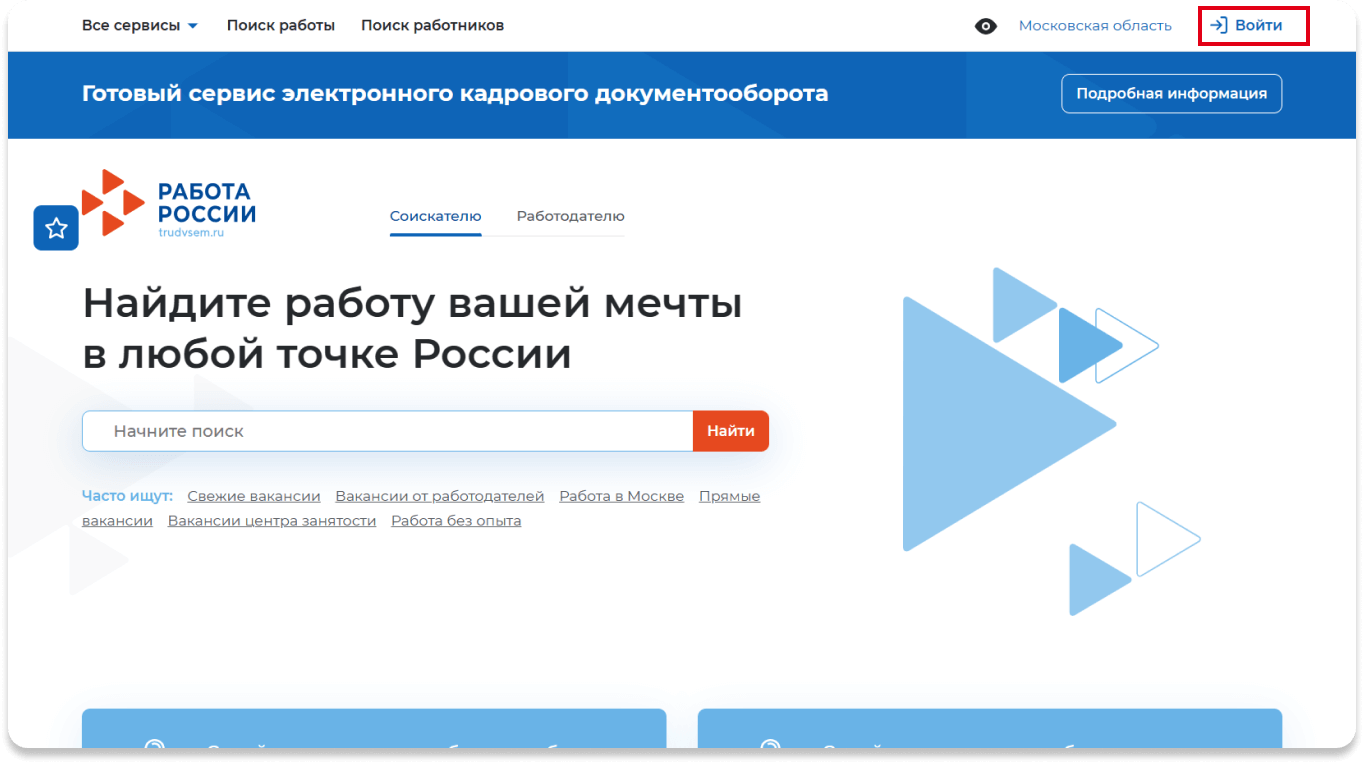
-
Шаг 2. Нажмите на вкладку «Для работодателей» и введите ваши данные для входа
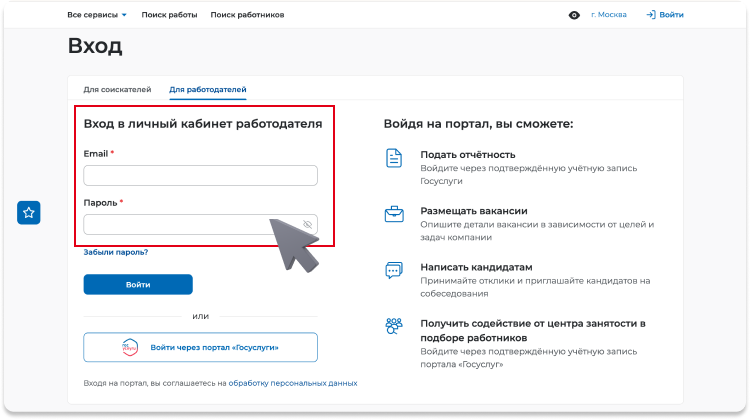
-
Шаг 3. Выбираем нужную организацию и выбираем роль
Выберите роль, с которой хотите авторизоваться в учетной записи компании: менеджер, администратор или владелец
-
Шаг 4. Нажмите «Завершить», далее вы будете перенаправлены в профиль компании
Поздравляем! Вы успешно авторизовались!
-
Шаг 1. Перейдите на сайт trudvsem.ru и нажмите на слово «Войти» в верхнем правом углу
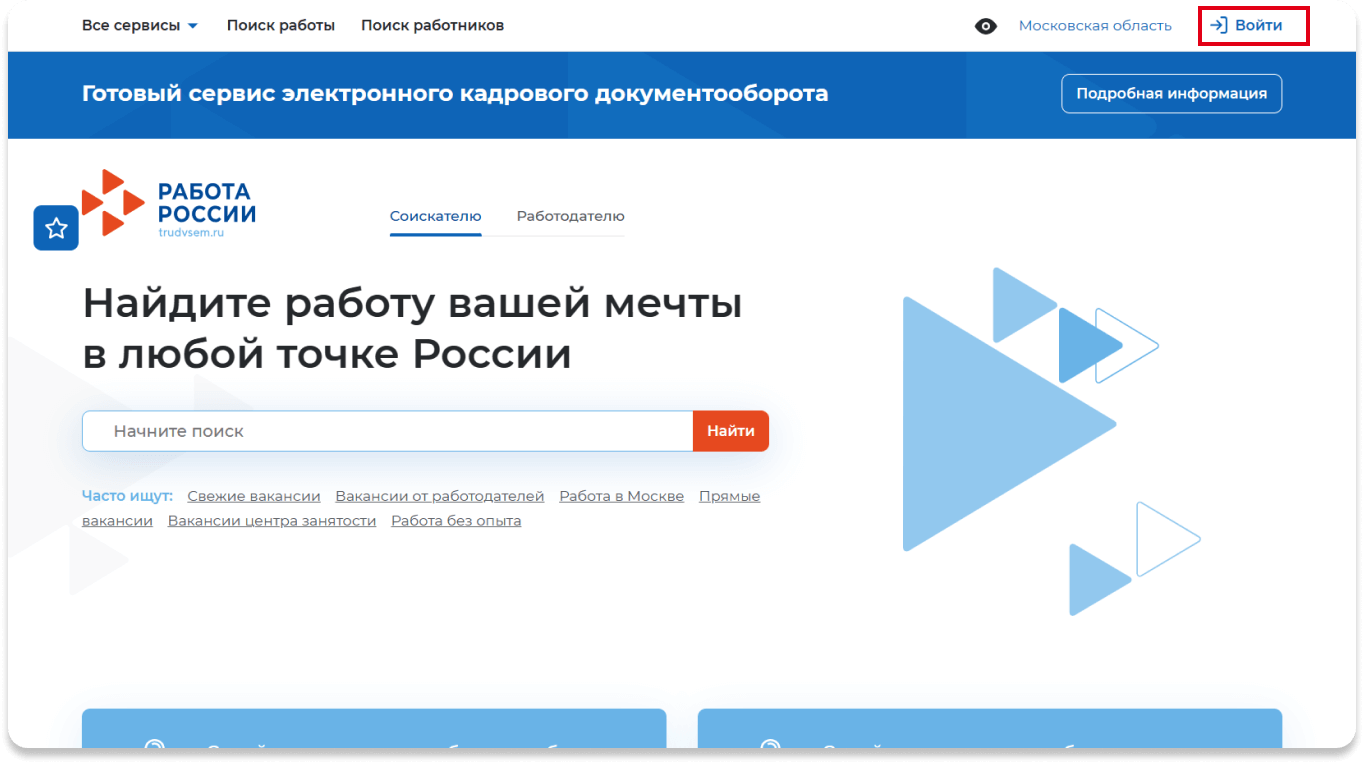
-
Шаг 2. Нажмите на вкладку «Для работодателей» и далее на кнопку «Войти через портал «Госуслуги»
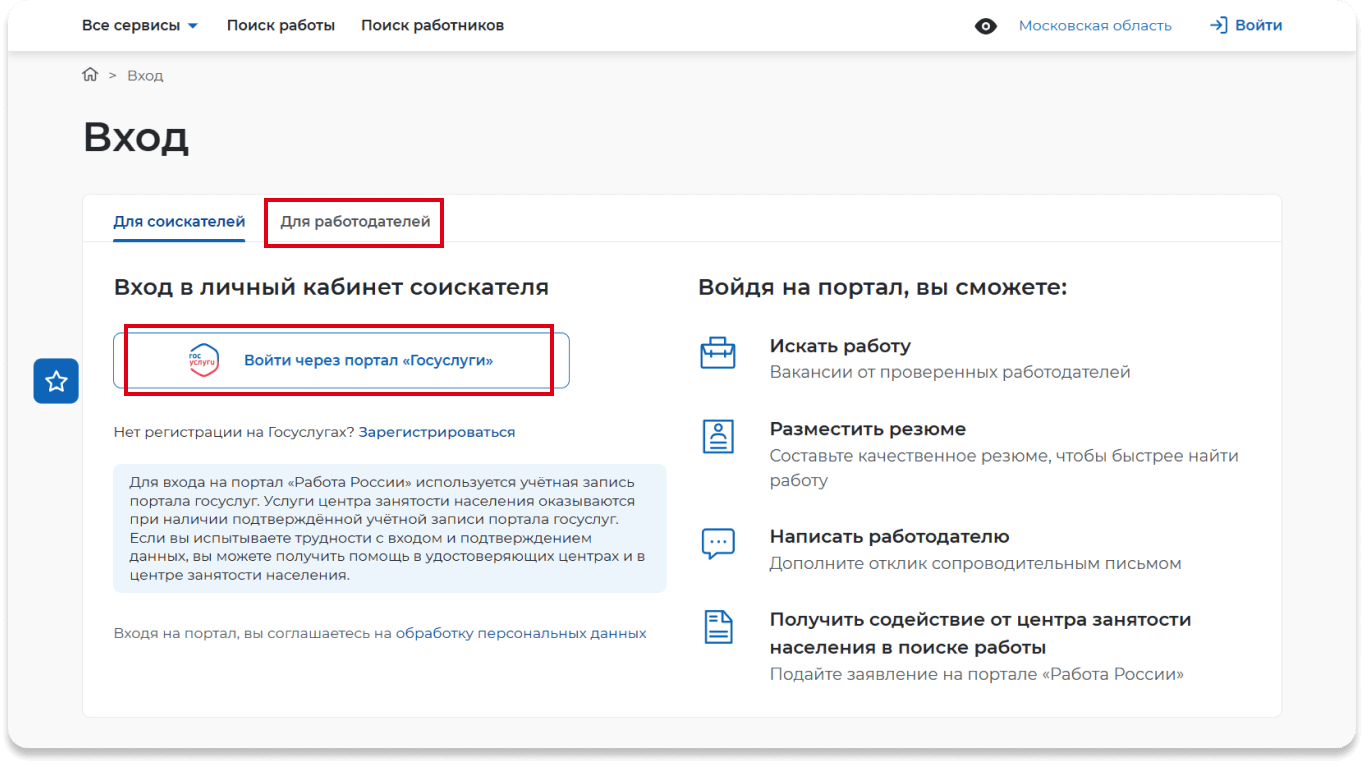
-
Шаг 3. Введите данные, с помощью которых была зарегистрирована компания на портале «Госуслуги»
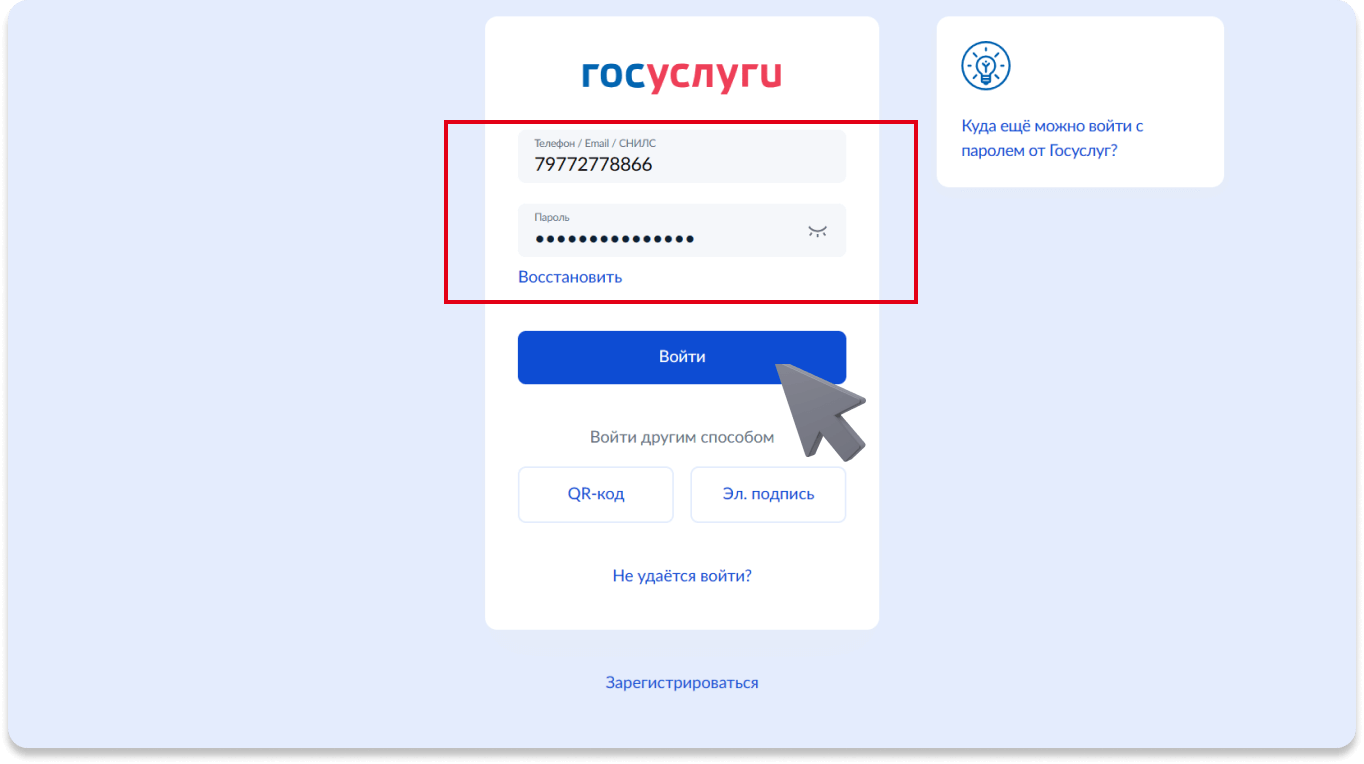
-
Шаг 4. Выбираем нужную организацию и выбираем роль
Выберите роль, с которой хотите авторизоваться в учетной записи компании: менеджер, администратор или владелец
-
Шаг 5. Нажмите «Завершить», далее вы будете перенаправлены в профиль компании
Вам доступен функционал работодателя, исходя из его роли, которую он выбрал на данном этапе авторизации.
Поздравляем! Вы успешно завершили регистрацию!
-
Добавление менеджера компании на портале «Работа России»
-
Выберите роль и переходите к следующим шагам
Обратите внимание, что подтвердить заявку на присоединение учётной записи нового менеджера к компании может пользователь с ролью «Владелец» или «Администратор». Роль «Администратор» отличается от роли «Менеджер» тем, что даёт больше прав по управлению учётными записями других пользователей и настройками профиля компании.
Подача заявки на присоединение:-
Шаг 1. Перейдите на сайт trudvsem.ru и нажмите на слово «Войти» в верхнем правом углу
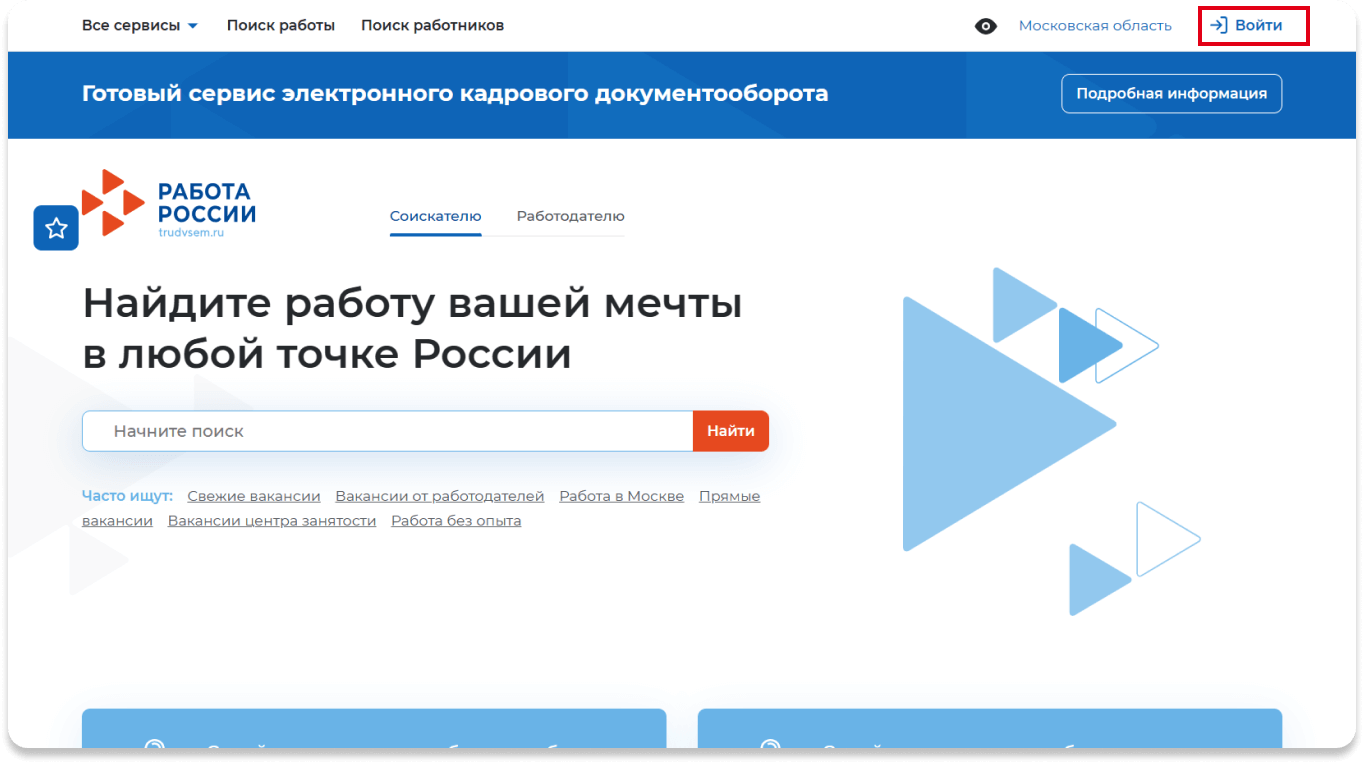
-
Шаг 2. Нажмите на вкладку «Для работодателей» и введите ваши данные для входа
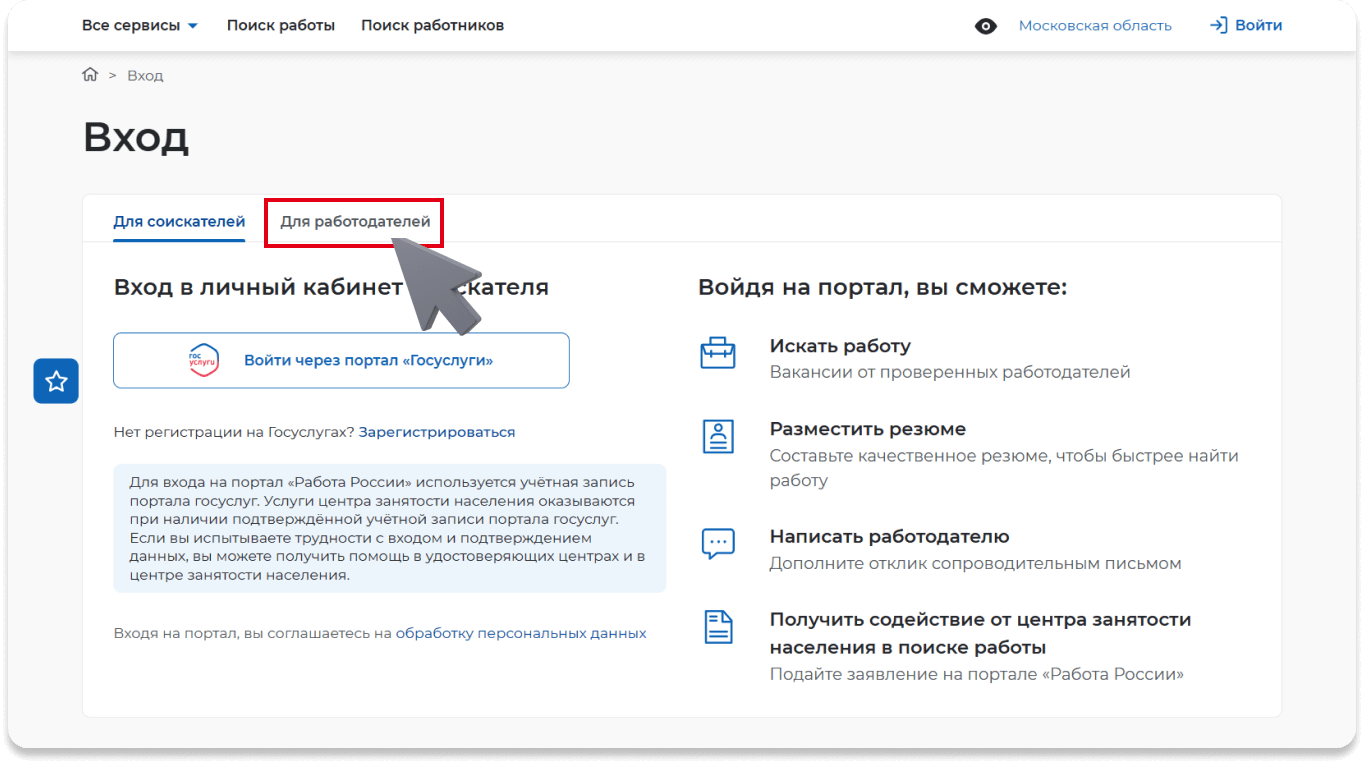
-
Шаг 3. Перейдите в карточку «Данные пользователя» и нажмите «Присоединиться к компании»
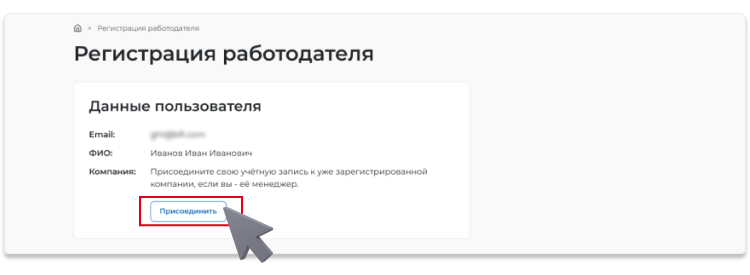
-
Шаг 4. Спуститесь вниз и найдите «Учетная запись менеджера компании». Выберите «Отправить заявку»
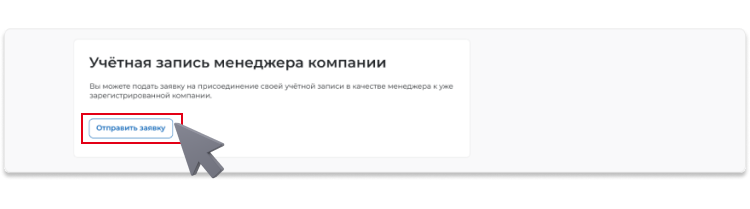
-
Шаг 5. В появившемся окне введите реквизиты компании, к которой будете присоединяться. После нажмите «Отправить»
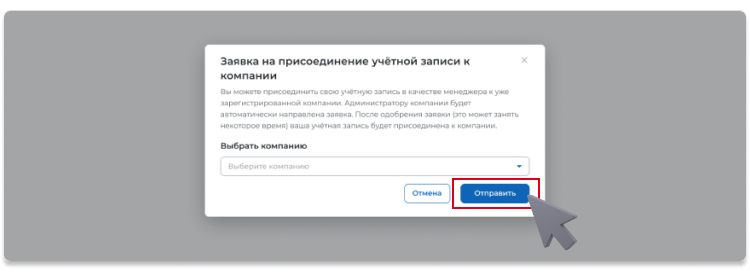
-
Шаг 6. Заявку будет одобрять владелец компании или администратор, которые могут подтвердить присоединение к данной компании
Чтобы более детально ознакомиться с регистрацией, посмотрите это видео.
-
Шаг 7. Зайдите в профиль компании и нажмите «Управление пользователями»
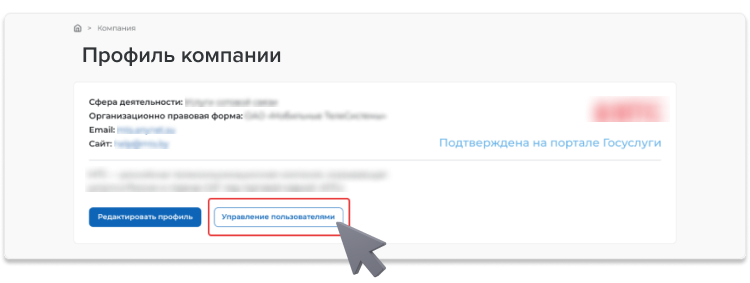
-
Шаг 8. На странице «Управление пользователями» укажите роль менеджера и нажмите «Одобрить»
Новый менеджер получит на e-mail уведомление об одобрении заявки. Доступ к функционалу для работы с данными компании будет открыт с момента подтверждения заявки.
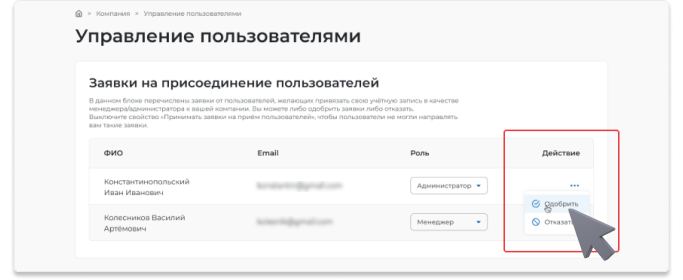
-
Поздравляем! Вы успешно присоединили учетную запись нового менеджера!
-
Порядок и сроки подписания договора
о намерениях на портале «Работа России»
Сначала договор подписывает образовательная организация, следом работодатель, а после — гражданин.
Соглашение о намерениях подписывается исключительно электронной подписью на портале «Работа России». Работодателю для подписания договора необходимо иметь усиленную квалифицированную электронную подпись (УКЭП).
Сроки подписания договора
Образовательной организации и работодателю дается 3 рабочих дня на подписание соглашения. При этом должен быть выдержан следующий срок: подписать договор данные лица и организации должны не позднее 4-х рабочих дней до начала обучения.
Подробную информацию о сроках и процедуре подписания договора о намерениях вы найдете по ссылке.
Как работодателю подписать договор
на портале «Работа России»
-
Шаг 1. Зайдите в раздел «Все сервисы», выберите «Заявления на прохождение обучения»
-
Шаг 2. Выберите из списка заявление в статусе «Договор ожидает подписания» и нажмите на кнопку «Подписание»
-
Шаг 3. На странице подписания договора выберите «Подписать»
-
Шаг 4. Для завершения подписания договора нажмите на кнопку «Подписать» и на кнопку «Отправить»
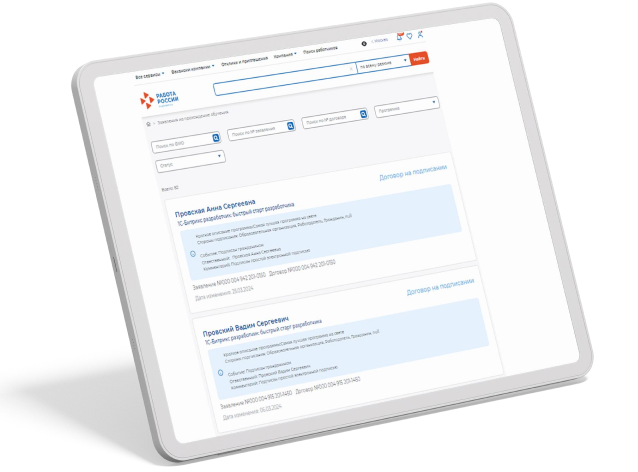
Подробную информацию о сроках и процедуре подписания договора о намерениях вы найдете по ссылке.






